开机后桌面图标显示慢问题是我们在浏览网页的时候经常会遇到的问题,而且在遇到它的时候,我们还要花一定的时间来解决它。不过这些小编就已经替你们准备好了,文章下面就是我给你们准备的解决方法,你们快去找吧!
生活中我们经常会遇到这样那样的问题,但即使这样,我们也还是要努力的找方法来解决问题。所以今天小编就来和你们说说的开机后桌面图标显示慢的解决方法是什么。
首先,点开始菜单,然后找到并点击控制面板。

图表显示慢图-1
然后,打开之后,找到并点击管理工具。

图表显示慢图-2
接着,在管理工具中,找到服务
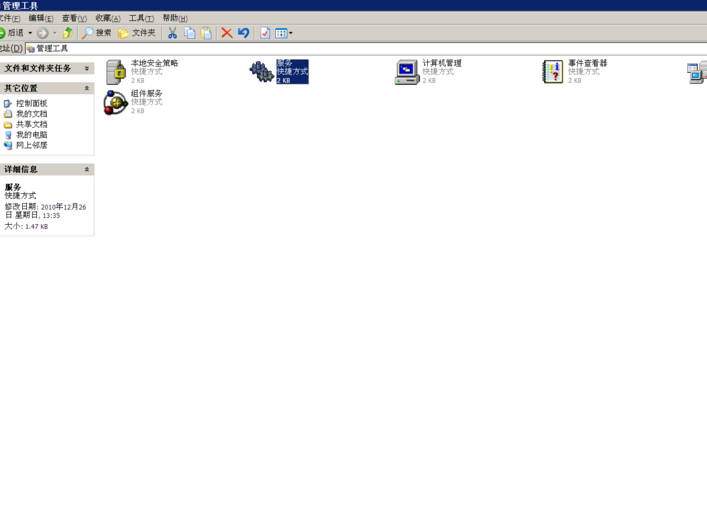
图表显示慢图-3
然后,在服务中,找到Shell Hardware Detection。
0x800c0133,小编教你如何处理outlook express 错误代码0x800C0133
在使用系统自带的OutLook收发邮件过程中,时间久了,收件箱邮件体积过大超过2G就无法接收到邮件,并提示下图中的出现未知错误,电脑邮件,怎么解决这个问题呢?下面,小编跟大家说说邮件.

桌面图标显示慢图-4
下一步,选中Shell Hardware Detection右击,点击属性。

桌面图标图-5
最后,在Shell Hardware Detection的属性菜单中,启动类型,如果为手动改为自动,单击确定,重新启动电脑,就会感觉桌面上的图标显现快了很多。如果为自动改为手动,那就单击确定,重新启动电脑,再将手动改为自动,单击确定,重新启动电脑。

桌面图标图-6

开机桌面图标显示慢图-7
以上就是解决方法啦~~
以上就是电脑技术教程《开机后桌面图标显示慢,小编教你开机后桌面图标显示慢怎么办》的全部内容,由下载火资源网整理发布,关注我们每日分享Win12、win11、win10、win7、Win XP等系统使用技巧!adobe acrobat序列号,小编教你adobe acrobat序列号
小伙伴们,小编今天来分享一个对想用软件序列号的小伙伴很有用的礼物.你们知道我要说的是什么了吧?没错,它就是adobe acrobatadobe acrobat.那么接下来小编就来分享一些






